CAD转换KML文件
CAD软件中的数据转换技巧

CAD软件中的数据转换技巧在现代工程领域中,CAD软件是不可或缺的工具之一。
它可以帮助工程师们设计、绘制和修改复杂的三维模型,以及进行各种计算和分析。
然而,有时候我们需要在不同的CAD软件之间转换数据,以便与其他团队成员合作或者满足特定的要求。
在本文中,我将介绍一些CAD软件中的数据转换技巧,帮助您更高效地处理和转换CAD数据。
1. 文件格式转换CAD软件通常支持多种不同的文件格式,例如AutoCAD的DWG或DXF格式,SolidWorks的SLDPRT或STL格式等。
不同CAD软件之间的文件格式通常不兼容,这就需要我们将文件转换成合适的格式。
为此,您可以使用专门的文件转换工具,如AutoCAD的DWG转换器或SolidWorks的导出功能。
选择一个适合的文件格式,并将设计数据导出到相应的文件格式中。
2. 尺寸单位转换在CAD设计中,尺寸单位是非常重要的。
有时候,我们可能需要将设计从一个单位转换成另一个单位,例如从英寸转换成毫米。
准确地进行尺寸单位转换可以避免因尺寸混淆而导致的错误。
在大多数CAD软件中,您可以通过设置选项或工具栏来改变尺寸单位。
选择适当的单位,然后对设计进行转换操作即可。
3. 图层管理在CAD设计中,图层管理是非常重要的一项任务。
不同的CAD软件可能对图层的管理方式有所不同,因此在数据转换过程中,您需要确保与之前的CAD软件相同的图层结构和名称。
这样可以保持设计的一致性,并且使转换后的数据更易于使用和修改。
在导入或导出数据时,您可以选择正确的图层选项,以确保图层结构在不同的CAD软件之间保持一致。
4. 数据格式验证在进行CAD数据转换之前,您应该首先验证输入数据的格式。
CAD软件通常具有严格的文件格式要求,因此输入的数据必须符合这些要求。
如果数据格式错误或损坏,可能会导致转换失败或无法正确处理。
为了避免这种情况,您可以使用CAD软件自带的数据验证工具或第三方插件进行数据格式验证。
AUTOCAD到MAPGIS的数据转换方法浅见
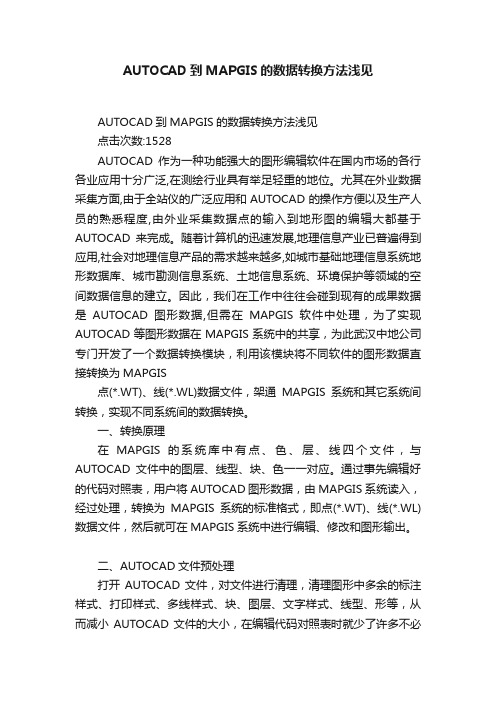
AUTOCAD到MAPGIS的数据转换方法浅见AUTOCAD到MAPGIS的数据转换方法浅见点击次数:1528AUTOCAD作为一种功能强大的图形编辑软件在国内市场的各行各业应用十分广泛,在测绘行业具有举足轻重的地位。
尤其在外业数据采集方面,由于全站仪的广泛应用和AUTOCAD的操作方便以及生产人员的熟悉程度,由外业采集数据点的输入到地形图的编辑大都基于AUTOCAD来完成。
随着计算机的迅速发展,地理信息产业已普遍得到应用,社会对地理信息产品的需求越来越多,如城市基础地理信息系统地形数据库、城市勘测信息系统、土地信息系统、环境保护等领域的空间数据信息的建立。
因此,我们在工作中往往会碰到现有的成果数据是AUTOCAD图形数据,但需在MAPGIS软件中处理,为了实现AUTOCAD等图形数据在MAPGIS系统中的共享,为此武汉中地公司专门开发了一个数据转换模块,利用该模块将不同软件的图形数据直接转换为MAPGIS点(*.WT)、线(*.WL)数据文件,架通MAPGIS系统和其它系统间转换,实现不同系统间的数据转换。
一、转换原理在MAPGIS的系统库中有点、色、层、线四个文件,与AUTOCAD文件中的图层、线型、块、色一一对应。
通过事先编辑好的代码对照表,用户将AUTOCAD 图形数据,由MAPGIS系统读入,经过处理,转换为MAPGIS系统的标准格式,即点(*.WT)、线(*.WL)数据文件,然后就可在MAPGIS系统中进行编辑、修改和图形输出。
二、AUTOCAD文件预处理打开AUTOCAD文件,对文件进行清理,清理图形中多余的标注样式、打印样式、多线样式、块、图层、文字样式、线型、形等,从而减小AUTOCAD文件的大小,在编辑代码对照表时就少了许多不必要的麻烦,而且还能提高MAPGIS处理速度。
然后统计AUTO-CAD 文件中的图层、线型、块的种类。
如果代码对应错误或不全,则转换后的图形会出现错误或丢失信息,最后把AU-TOCAD文件另存为DXF 格式。
经纬度CAD文件如何转换为平面坐标系(CGCS2000-国家2000坐标系)文件
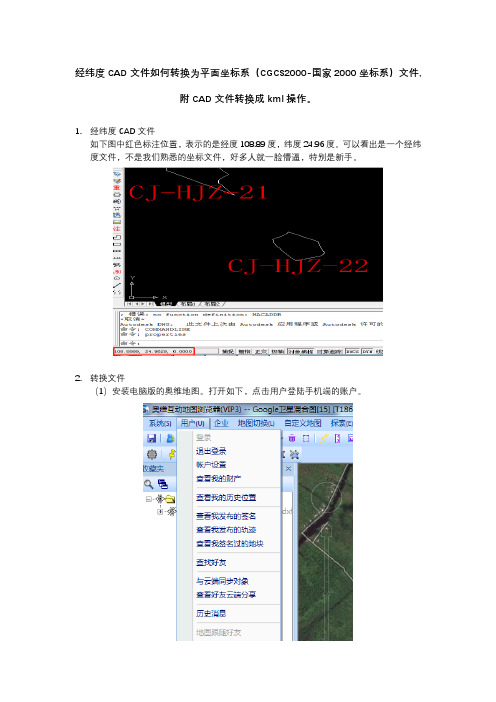
经纬度CAD文件如何转换为平面坐标系(CGCS2000-国家2000坐标系)文件,
附CAD文件转换成kml操作。
1.经纬度CAD文件
如下图中红色标注位置,表示的是经度108.89度,纬度24.96度。
可以看出是一个经纬度文件,不是我们熟悉的坐标文件,好多人就一脸懵逼,特别是新手。
2.转换文件
(1)安装电脑版的奥维地图。
打开如下,点击用户登陆手机端的账户。
(2)在CAD中将经纬度文件转换成DXF文件,因为奥维不能读取DWG。
(3)在奥维中“系统”-“倒入对象”中导入DXF文件。
(4)在弹出的“解析文件”对话框中依次按图进行设置,“CAD坐标”选择“经纬度”,然后“开始解析”,最后点“导入”。
(5)在收藏夹中选择导入的文件,右击,出现对话框中选择“导出”
(6)在导出对话框中,选择导出的格式。
在这里可以选择KML或者DXF格式。
Kml格式是奥维地图的基础格式,经纬度的文件,该格式文件可以直接在奥维里打开,而不需要进行任何设置,区别于DXF格式还需要设置才可以导入奥维。
想要在GPS手簿软件中或者CAD中打开需要选择导出DXF。
(7)选择存放路径
(8)进行到处文件的坐标系设置。
这里注意中央经线根据不同地区对应设置即可,其他不变。
最后点击“确定”后“导出”即可。
(9)成果。
CAD文件转换成奥维地图文件格式kml详细操作
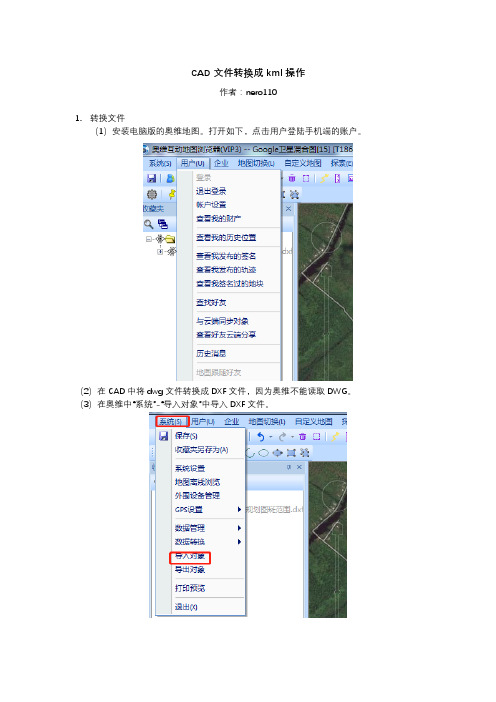
CAD文件转换成kml操作
作者:nero110
1.转换文件
(1)安装电脑版的奥维地图。
打开如下,点击用户登陆手机端的账户。
(2)在CAD中将dwg文件转换成DXF文件,因为奥维不能读取DWG。
(3)在奥维中“系统”-“导入对象”中导入DXF文件。
(4)在弹出的“解析文件”对话框中依次按图进行设置,“CAD坐标”选择“横轴摩卡托投影坐标”,然后点击设置,注意中央经线需要根据实际当地位置中央经度填写,设置完毕后“开始解析”,最后点“导入”。
(5)在收藏夹中选择导入的文件,右击,出现对话框中选择“导出”
(6)在导出对话框中,选择导出的格式。
在这里可以选择KML或者DXF格式。
Kml格式是奥维地图的基础格式,经纬度的文件,该格式文件可以直接在奥维里打开,而不需要进行任何设置,区别于DXF格式还需要设置才可以导入奥维。
想要在GPS手簿软件中或者CAD中打开需要选择导出DXF。
(7)选择存放路径
(8)输入文件名保存即可,区别于经纬度CAD文件转换为国家2000坐标系的步骤。
如何将dwg转换为kml
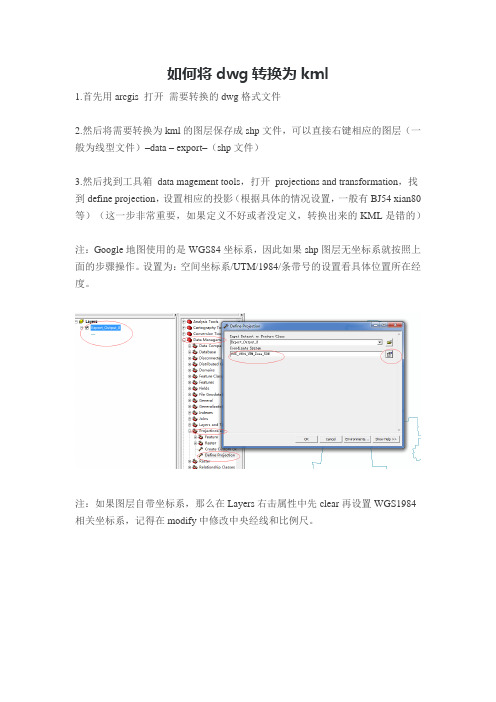
如何将dwg转换为kml
1.首先用arcgis 打开需要转换的dwg格式文件
2.然后将需要转换为kml的图层保存成shp文件,可以直接右键相应的图层(一般为线型文件)–data – export–(shp文件)
3.然后找到工具箱data magement tools,打开projections and transformation,找到define projection,设置相应的投影(根据具体的情况设置,一般有BJ54 xian80等)(这一步非常重要,如果定义不好或者没定义,转换出来的KML是错的)
注:Google地图使用的是WGS84坐标系,因此如果shp图层无坐标系就按照上面的步骤操作。
设置为:空间坐标系/UTM/1984/条带号的设置看具体位置所在经度。
注:如果图层自带坐标系,那么在Layers右击属性中先clear再设置WGS1984相关坐标系,记得在modify中修改中央经线和比例尺。
4.到这里,就剩下最后一步了,也是最简单的一步了。
找到conversion tools,在To KML中找到layer to kml ,填入相应的图层和输出文件就可以了。
注意比例尺,1:500设置的是0.002。
如何将dwg文件转成kml文件

如何将dwg文件转成kml文件
很多的朋友遇到这么一个问题,自己手里的CAD图纸是dwg格式的,想要导入Google earth内查看,但是Google earth只支持昆明路或者kmz格式的文件,那么应该怎么处理,把dwg格式的文件转换成kml或者kmz格式的文件呢,下面已转换成kml格式为例(转换成kmz的方法相同),给大家介绍如何将dwg格式的文件转换成kml格式的文件。
工具/原料
水经注万能地图下载器 AotoCAD 2010 Google earth
方法/步骤
1.用CAD打开准备好的dwg格式的等高线(图1)。
图1
2.将文件另存为dxf格式(图2),方便将数据导入到万能地图下载器内。
图2
3.打开万能地图下载器,点击“我的标注”,再点击“加载矢量”,弹出“加载矢量”对话框,选择上刚刚的dxf文件,坐标系选择“WGS-84 经纬度投影”,点击“加载”完成数据的加载(图3)。
图3
4.在软件左侧文件名为“等高线”的文件夹上单击右键,选择“导出矢量”(图4)将数据导出。
图4
5.在弹出的对话框中选择上文件导出的位置,格式选择为“kml”,目标坐标系选择为GCS_WGS_1984(图5),点击“保存”完成数据的保存。
图5
6.将生成的kml文件加载到Google earth内,效果如图6,这样我们就成功将dwg文件转换成了kml文件,需要进行转换的朋友可以自己按照步骤试一下哦~
图6。
常规AutoCAD图转换流程(GIS)

做专业的企业,做专业的事情,让自 己专业 起来。2021年1月上午 1时6分 21.1.1001:06J anuar y 10, 2021
时间是人类发展的空间。2021年1月10日星期 日1时6分21秒 01:06:2110 January 2021
科学,你是国力的灵魂;同时又是社 会发展 的标志 。上午1时6分21秒上 午1时6分01:06:2121.1.10
4、AutoCAD图件转出时,如果图件所占空间不大, 可以存储为一个DXF文件。
注:*.dxf——是用于与MapGIS进行数据交换的 Auto CAD 格式文件
下面以一个实例进行说明: 该图是在AutoCAD2004软件下的一张1/5000的地形图
(0层原为扫描的光栅文件,现已关闭)
第一步:将AutoCAD文件另存为DXF文件(R12版本); 存储文件类型选为AutoCAD R12/LT2 DXF(命名为 *.dxf )。 经过大量的实验, R12版本的文件在转换中数据不丢失!
安全在于心细,事故出在麻痹。21.1.1021.1.1001:06:2101:06:21Januar y 10, 2021
加强自身建设,增强个人的休养。2021年1月 10日上 午1时6分21.1.1021.1.10
扩展市场,开发未来,实现现在。2021年1月 10日星 期日上 午1时6分21秒 01:06:2121.1.10
常规AutoCAD图转换流程(GIS)
常规AutoCAD图转换流程(GIS )
AutoCAD图转MapGIS制作流 程
用AutoCAD制图软件来进行图件的数字化处理,是快 速将现有地图资料转换成MapGIS的一种途径,具体 流程如下:
用AutoCAD软件→将已数字化的*.dwg文件另存为 数据交换格式的*.dxf文件( R12版本数据交换最完整)
CAD图形输出kml导入三维地球LocaSpaceViewer的方式
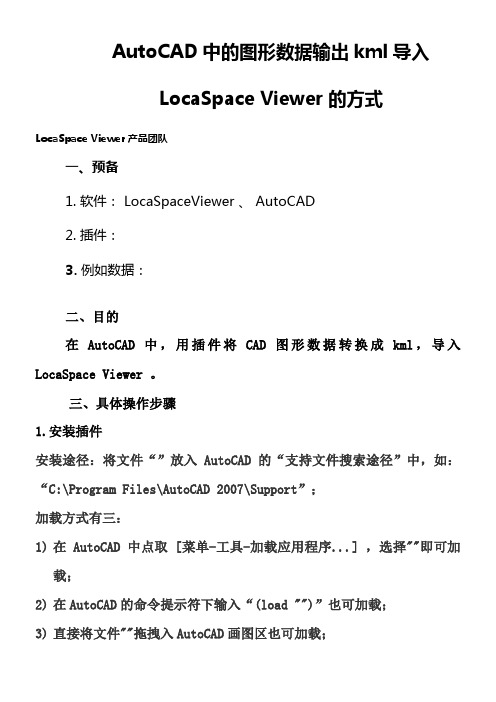
AutoCAD中的图形数据输出kml导入LocaSpace Viewer的方式LocaSpace Viewer产品团队一、预备1.软件: LocaSpaceViewer 、 AutoCAD2.插件:3.例如数据:二、目的在AutoCAD中,用插件将CAD图形数据转换成kml,导入LocaSpace Viewer 。
三、具体操作步骤1.安装插件安装途径:将文件“”放入AutoCAD的“支持文件搜索途径”中,如:“C:\Program Files\AutoCAD 2007\Support”;加载方式有三:1)在AutoCAD中点取 [菜单-工具-加载应用程序...] ,选择""即可加载;2)在AutoCAD的命令提示符下输入“(load "")”也可加载;3)直接将文件""拖拽入AutoCAD画图区也可加载;发动程序:在AutoCAD的命令提示符下输入“acad2kml”即可发动程序2.打开AutoCad,加载例如数据3.成立相对坐标系统,设置基准点为原点,要已知该点经纬度(举例:123,26,0)1)在命令行输入UCS,然后空格确认,就会显现如以下图的提示2)依照提示咱们输入N,选择新建坐标系,就会显现如以下图的提示3)依照提示咱们输入3,此步骤依据个人喜好输入,那个地址咱们以3为例,然后会提示咱们输入新建坐标系的原点坐标。
4)在图上咱们点击新建坐标系的原点(基准点),圆心坐标变(0,0)5)在图上依照提示咱们点击新建坐标系的X轴6)在图上依照提示咱们点击新建坐标系的Y轴4.加载1)工具→加载应用程序,选择→加载→提示加载成功2)输入acad2kml→回车,弹出界面3)输入基准点经纬度(举例:123,26,0)→选择大体画图单位:米→确信→选择保留途径并输入文件名()4)点击选择需要输出的图形→回车确信。
Viewer加载CAD图形1)打开LocaSpace Viewer2)开始→加载图层→加载上一步生成的KML文件,能够看到那个cad位置确实是制定的经纬度位置。
地理影像导入AutoCAD校正DWG文件制作kml的方法

地理影像导入AutoCAD校正DWG文件制作kml的方法河南-测绘-大海一、准备1、软件:LocaSpaceViewer、GlobalMapper、AutoCAD2、案例所需资料:群文件中的rasterincad.vlx、XN80线两桥.rar及XN80线两桥.kmz二、目的1、用rasterincad.vlx将地理影像导入AutoCAD校正DWG文件,用GlobalMapper将DWG文件制作成kml,导入LocaSpaceViewer。
2、在AutoCAD将地理影像作为工作底图参考。
三、具体操作步骤1、打开LocaSpaceViewer,本地数据→加载图层,打开XN80线两桥.kmz(方便找桥位),选择靠下游的河西桥,大致沿线路中心划一条线,以此线做200米的缓冲区。
如下图:2、影像处理→影像下载→选择边界,选择缓冲区边线做为下载影像边界(一定要勾选生成投影信息),下载影像。
如下图:3、打开GlobalMapper,找到下载的影像文件,工具→配置→投影(按右下图选择高斯3°带投影、本案例带号为33、WGS84基准设置投影):确定后状态栏变为下图(这时的平面坐标为WGS84的3°带高斯投影坐标,带号为33):4、文件→输出→输出光栅/图像格式(R),输出图像(本例选了JPG,要勾选世界文件),保存为河西桥.jpg,生成的world文件为河西桥.jgw。
5、打开AutoCAD,用appload命令加载rasterincad.vlx,在命令行输入rasterincad,导入河西桥.jpg (DWG文件保存为河西桥wgs84.dwg),如下图:6、用AutoCAD打开河西桥平面线形.dwg(原图中插入有影像),右键→剪贴板→带基点复制(B)(本案例基点选在河右岸第一个十字路中心),选择除影像外的所有图元。
7、切换到河西桥wgs84.dwg,放大影像图找到基点位置(河右岸第一个十字路中心),右键→剪贴板→粘贴,将光标移到基点位置,左键确定。
简单易懂的KML文件生成工具,上GE很形象xls2GE

贵州
巴塘 得荣 西昌 昭觉 甘洛 雷波 宁南 会东 会理 德昌 美姑 金阳 布拖 普格 喜德 越西 盐源 冕宁 木里 贵阳 六盘水 水城 盘县 六枝 遵义 绥阳 道真 凤冈 余庆 赤水 桐梓 正安 务川 湄潭 仁怀 习水 铜仁 玉屏 思南 德江 万山 江口 师阡 印江 沿河 松桃 毕节
99 99.25 102.29 102.83 102.74 103.62 102.76 102.55 102.21 102.15 103.14 103.22 102.8 102.52 102.42 102.49 101.51 102.15 101.25 106.71 104.82 104.82 104.64 105.47 106.9 107.19 107.6 107.72 107.88 105.69 106.8 107.43 107.87 107.5 106.41 106.2 109.21 108.91 108.23 108.13 109.2 108.82 108.24 108.41 108.48 109.18 105.29
宜汉 开江 邻水 大竹 渠县 南江 巴中 平昌 通江 百沙 雅安 芦山 名山 荣经 汉源 石棉 天全 宝兴 马尔康 红原 阿坝 若尔盖 黑水 松潘 南坪 汶川 理县 小金 金川 壤塘 茂汶 康定 炉霍 甘孜 新龙 白玉 德格 石渠 色达 泸定 丹巴 九龙 雅江 道孚 理塘 乡城 稻城
107.71 107.87 106.91 107.21 106.94 106.83 106.73 107.11 108.24 108.18 102.97 102.91 103.06 102.81 102.66 102.38 102.78 102.84 102.22 102.55 101.72 102.94 102.95 103.61 104.19 103.61 103.16 102.34 102.03 100.97 103.89 101.95 100.65 99.96 100.28 98.83 98.57 98.06 100.35 102.25 101.87 101.53 101 101.14 100.28 99.78 100.31
CAD转KML及编码转换
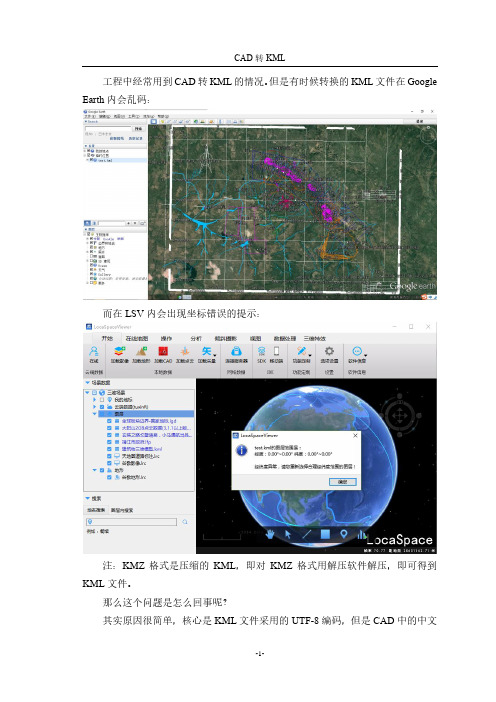
工程中经常用到CAD转KML的情况。
但是有时候转换的KML文件在Google Earth内会乱码:而在LSV内会出现坐标错误的提示:注:KMZ格式是压缩的KML,即对KMZ格式用解压软件解压,即可得到KML文件。
那么这个问题是怎么回事呢?其实原因很简单,核心是KML文件采用的UTF-8编码,但是CAD中的中文用的是ANSI编码,那么用Global mapper加载CAD并输出为KML的时候,会在UTF-8编码的KML文件内装入ANSI编码的内容,那么中文就会乱码,进而在GE 内加载显示乱码,LSV提示经纬度异常。
那么怎么才能正常显示呢?这里我们分两步来讲解。
1CAD转KML首先来说明CAD文件如何转换成KML。
使用CAD的朋友应该都知道,CAD图纸是投影后的平面图,因此CAD图,如果是面向地理信息的,那么一定有图层投影和坐标系。
利用投影和坐标系,就可以查出对应的EPSG编号。
比如,我们假设有张图是西安80坐标系,高斯3度带,中央经线是102°,那么怎么知道这个图的EPSG编号呢?很简单,首先打开网站:/ref/epsg/然后在搜索框输入Xian:这个就是对应的西安80的EPSG编号,继续在这里面找高斯3度带中央经线102°。
发现这一页没有,点击Next page,切换到下一页:好了,这样就找到这了这个CAD图对应的EPSG编号:2379。
下面演示中,使用的图坐标系投影为:UTM投影,代号-36(即36S)。
我们按上述方法搜索得到EPSG编号:好了,直接用GM打开CAD文件,GM会提示CAD没有投影,请配置:点击确定按钮,接着点击从EPSG初始化:输入:21036。
点击确定,CAD文件即正常加载:然后在GM内,挂载卫星影像图,检查是否匹配:检查确定是匹配的。
如果遇到不匹配的,有几十至几百米误差的,可以在GM 的图层管理器,对CAD图层,右键,平移,移动到对应的位置即可。
确认完毕后,在GM内,点击菜单:文件》输出》输出矢量/激光雷达格式:找到KML/KMZ格式:按下图配置后,点击确定即可:至此,我们已经完成了CAD转KML的过程。
CAD转KMZ方法
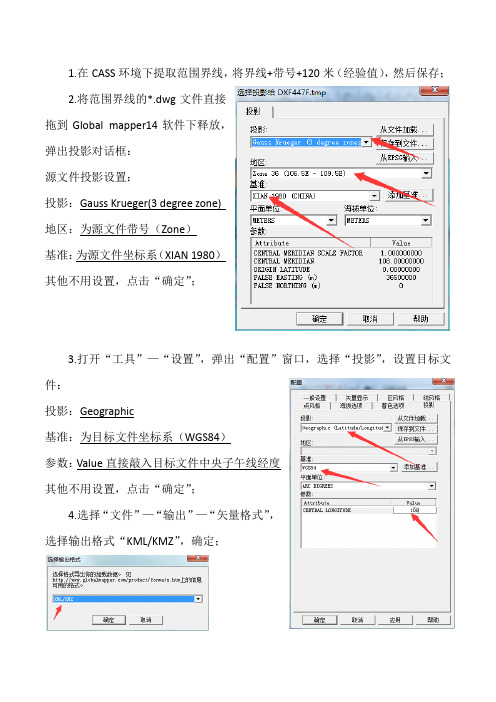
1.在CASS环境下提取范围界线,将界线+带号+120米(经验值),然后保存;
2.将范围界线的*.dwg文件直接
拖到Global mapper14软件下释放,
弹出投影对话框:
源文件投影设置:
投影:Gauss Krueger(3 degree zone)
地区:为源文件带号(Zone)
基准:为源文件坐标系(XIAN 1980)
其他不用设置,点击“确定”;
3.打开“工具”—“设置”,弹出“配置”窗口,选择“投影”,设置目标文
件:
投影:Geographic
基准:为目标文件坐标系(WGS84)
参数:Value直接敲入目标文件中央子午线经度
其他不用设置,点击“确定”;
4.选择“文件”—“输出”—“矢量格式”,
选择输出格式“KML/KMZ”,确定;
3D区输出:在地形表面绘制3D区;
图源注释:功能描述、链接和属性值;
点击“确定”,选择保存路径并保存。
转换好的KMZ文件,安装Google地球
软件,直接双击就可以打开。
AUTOCAD图纸转换为MAPINFO图纸的方法

AUTOCAD图纸转换为MAPINFO图纸的方法在当今社会的大发展时期,地理信息的变化日新月异。
因为GIS是基于地理信息而生存的,如果地理信息不准确,那么GIS系统上面的所有信息都不可能准确,但是,现在的地理信息改变一般都是某个小区进行了改变,某个小区具有规划图纸,而这种图纸一般都是AUTOCAD格式,那么,如何将AUTOCAD图纸引入到我们的GIS系统,并且粘贴回原来的地理信息中,下面就介绍一下AUTOCAD图纸如何转换为MAPINFO图纸,并且粘贴回原来的大图中。
步骤一:处理autocad图纸用AUTOCAD打开DWG格式的文件,必须选择用简体中文打开,否则打开后文字为乱码。
打开后选择菜单上的“修改”---“分解”,多分解几次,将AUTOCAD的图层分解开,如图所示:分解后,点击菜单上的“文件”---“另存为”,在弹出的问询框的“保存类型”里选择“Autocad R13/LT95 DXF (*.dxf)”,如下图所示。
注意:必须保存为这种格式才可以导入mapinfo。
打开mapinfo程序,单击菜单中的“表”---“转入…”,如下图所示:在弹出的如下图窗口的“文件类型”中选择“autocad dxf (*.dxf)”格式系统会弹出如下图问询框:根据需要的内容,选择要转入的dxf图层,例如,上图可以选择“图框、指北针、轴线—尺寸数字”等内容不导入mapinfo,点击“确定”后,即导入如下图所示的mapinfo图纸。
点击菜单栏的“地图”—“选项…”,如图所示:置”,确定后鼠标所指的位置,就会在状态条的左下角显示出该点的坐标,记录下来后,将本图导出为DXF格式。
步骤四:坐标转换将刚才纪录的该小区的坐标与大图上的坐标进行对比,选择导入刚才导出的DXF文件,系统弹出问询框如下图所示:点击“设置变换…”,系统弹出如下图窗口:在DXF坐标中填入刚才记好的小区图纸坐标,在mapinfo坐标中填入大图上相同一点的坐标,点击“确定”进行转换。
CAD中导入导出文件与图纸互相转换的实用方法

CAD中导入导出文件与图纸互相转换的实用方法CAD软件是设计师和工程师必备的工具之一。
在进行设计和绘制过程中,常常需要与其他软件进行文件的导入和导出,或者将设计图纸转换成其他格式的文件。
本文将介绍一些CAD中导入导出文件与图纸互相转换的实用方法,帮助读者提高工作效率。
首先,我们来讨论CAD软件中的文件导入。
CAD软件通常支持导入多种文件格式,例如DXF、DWG、STEP、IGES等。
对于从其他CAD软件导入的文件,常常会出现版本不兼容的问题。
这时候,可以通过使用CAD软件提供的版本转换功能来解决。
在导入文件的界面中,选择相应的文件格式,然后选择目标CAD软件的版本,进行转换即可。
此外,CAD软件还支持导入一些非CAD文件格式,例如图像文件、PDF文件等。
导入这些文件后,可以将其作为背景图或参考图,辅助绘制设计图纸。
在导入这些文件时,需要注意选择合适的缩放比例和插入位置,以确保导入的图像不会失真或错位。
在CAD软件中导出文件也是经常需要的操作。
常见的导出文件格式包括DXF、DWG、PDF等。
对于需要与其他CAD软件进行交流的情况,可以选择导出为DXF或DWG格式。
这两种格式是CAD软件之间通用的文件格式,可以实现准确的文件转换。
如果需要将设计图纸发送给客户或印刷成纸质版,可以选择导出为PDF格式。
PDF格式在不同设备上的显示效果一致,并且不会因为字体和图像的缺失导致文件丢失格式。
另外,CAD软件还支持将设计图纸导出为图像文件,例如JPEG、PNG等。
图像文件在展示设计效果或发布到网上时非常方便。
除了文件的导入导出,CAD软件还支持图纸的互相转换。
例如,我们可以将二维图纸转换成三维模型,或者将三维模型转换成二维图纸。
这在进行复杂的设计和分析时非常有用。
在进行图纸转换时,一定要注意选择合适的转换参数和方法,以确保转换的准确性和精度。
另外,CAD软件还支持将图纸转换成其他文件格式。
例如,我们可以将原始图纸转换成PDF,方便与他人共享查看。
经纬度CAD文件如何转换为平面坐标系(CGCS2000-国家2000坐标系)文件
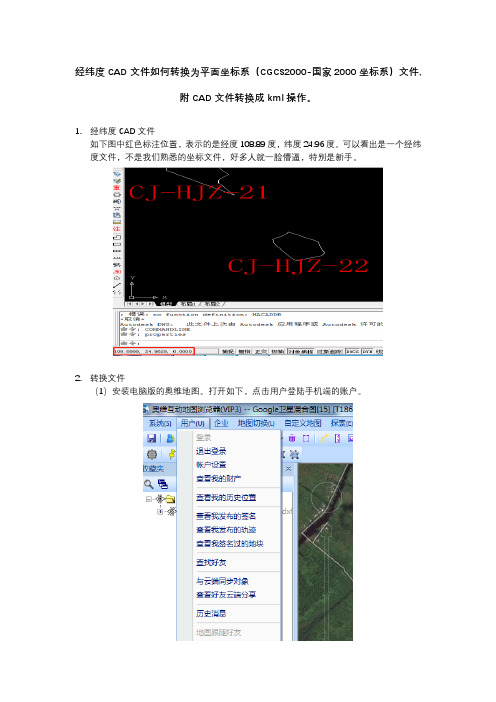
经纬度CAD文件如何转换为平面坐标系(CGCS2000-国家2000坐标系)文件,
附CAD文件转换成kml操作。
1.经纬度CAD文件
如下图中红色标注位置,表示的是经度108.89度,纬度24.96度。
可以看出是一个经纬度文件,不是我们熟悉的坐标文件,好多人就一脸懵逼,特别是新手。
2.转换文件
(1)安装电脑版的奥维地图。
打开如下,点击用户登陆手机端的账户。
(2)在CAD中将经纬度文件转换成DXF文件,因为奥维不能读取DWG。
(3)在奥维中“系统”-“倒入对象”中导入DXF文件。
(4)在弹出的“解析文件”对话框中依次按图进行设置,“CAD坐标”选择“经纬度”,然后“开始解析”,最后点“导入”。
(5)在收藏夹中选择导入的文件,右击,出现对话框中选择“导出”
(6)在导出对话框中,选择导出的格式。
在这里可以选择KML或者DXF格式。
Kml格式是奥维地图的基础格式,经纬度的文件,该格式文件可以直接在奥维里打开,而不需要进行任何设置,区别于DXF格式还需要设置才可以导入奥维。
想要在GPS手簿软件中或者CAD中打开需要选择导出DXF。
(7)选择存放路径
(8)进行到处文件的坐标系设置。
这里注意中央经线根据不同地区对应设置即可,其他不变。
最后点击“确定”后“导出”即可。
(9)成果。
如何直接将dwg文件转成kml文件

如何直接将dwg文件转成kml文件
做项目的时候手里有dwg格式的文件,需要加载到Google earth中查看一下效果,但是Google earth又不支持dwg格式的文件,那么怎样才能将其加载进去呢?现在就教教大家如何将dwg文件转成kml文件,希望对大家有所帮助。
工具/原料
微型离线地图地理信息标注绘制系统平台(微图)水经注万能地图下载器AutoCAD 2010 Google earth
方法/步骤
1.将dwg文件用CAD打开(图1)。
2.将文件转存成dxf格式(图2)。
图2
3.打开微图,点击“导入数据”将刚才转换出来的dxf加载进来(图3)。
图3
4.导入后的效果如图4。
图4
5.在左侧的“等高线_global mapper”文件加上单机右键,选择“导出”将其导出(图5)。
图5
6.在弹出的“保存矢量”对话框中“输出文件”一栏,将导出的格式选择成kml (图6)。
图6
7.将生成的kml文件在Google earth中打开,打开效果如图7,这样就完成了将dwg文件转换成kml文件了。
图7。
基于DWG图形文件制作复杂地形区域kml文件的方法及精度分析
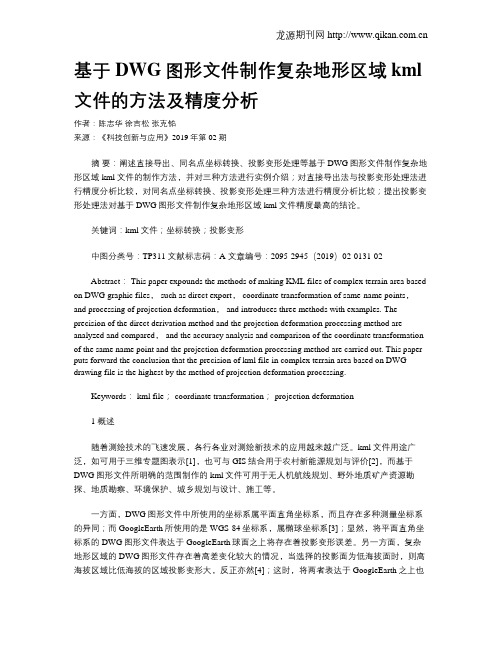
基于DWG图形文件制作复杂地形区域kml 文件的方法及精度分析作者:陈志华徐吉松张克铭来源:《科技创新与应用》2019年第02期摘要:阐述直接导出、同名点坐标转换、投影变形处理等基于DWG图形文件制作复杂地形区域kml文件的制作方法,并对三种方法进行实例介绍;对直接导出法与投影变形处理法进行精度分析比较,对同名点坐标转换、投影变形处理三种方法进行精度分析比较;提出投影变形处理法对基于DWG图形文件制作复杂地形区域kml文件精度最高的结论。
关键词:kml文件;坐标转换;投影变形中图分类号:TP311 文献标志码:A 文章编号:2095-2945(2019)02-0131-02Abstract: This paper expounds the methods of making KML files of complex terrain area based on DWG graphic files, such as direct export, coordinate transformation of same-name points,and processing of projection deformation, and introduces three methods with examples. The precision of the direct derivation method and the projection deformation processing method are analyzed and compared, and the accuracy analysis and comparison of the coordinate transformation of the same name point and the projection deformation processing method are carried out. This paper puts forward the conclusion that the precision of kml file in complex terrain area based on DWG drawing file is the highest by the method of projection deformation processing.Keywords: kml file; coordinate transformation; projection deformation1 概述随着测绘技术的飞速发展,各行各业对测绘新技术的应用越来越广泛。
CAD导入和编辑地理数据的方法

CAD导入和编辑地理数据的方法CAD(计算机辅助设计)软件是一种流行的工具,广泛应用于设计和制图领域。
在使用CAD软件时,可能需要导入和编辑地理数据,以实现更精确和准确的设计效果。
这篇文章将介绍使用CAD软件导入和编辑地理数据的方法,以帮助读者更好地应用CAD软件。
首先,导入地理数据是CAD软件中的重要步骤。
通常,地理数据可以来源于各种文件格式,如ESRI Shapefile,GeoJSON,KML等。
CAD软件通常支持导入这些地理数据文件格式,并将其转换为CAD软件中的可编辑对象。
导入地理数据的方法如下:1. 打开CAD软件,并选择导入功能。
通常,导入选项位于文件菜单或工具栏中。
2. 在导入对话框中选择地理数据文件的格式,并浏览到地理数据文件所在的目录。
3. 选择要导入的地理数据文件,并点击“确定”按钮。
4. CAD软件将读取地理数据文件,并转换为适合CAD软件的可编辑对象。
一旦地理数据被成功导入到CAD软件中,就可以进行编辑和处理。
下面将介绍几种常见的CAD软件中编辑地理数据的方法:1. 移动:通过选择地理数据对象并使用移动工具,可以将地理数据对象从一个位置移动到另一个位置。
这在需要调整地理数据位置时非常有用。
2. 缩放:缩放功能可以用来调整地理数据对象的尺寸。
通过选择地理数据对象并使用缩放工具,可以放大或缩小地理数据对象的大小。
3. 旋转:旋转功能可以用来旋转地理数据对象的方向。
通过选择地理数据对象并使用旋转工具,可以将地理数据对象按照指定的角度进行旋转。
4. 剪切和扩展:剪切和扩展功能可以用来修改地理数据对象的形状。
通过选择地理数据对象并使用剪切或扩展工具,可以修改地理数据对象的边界和形状。
5. 属性修改:CAD软件通常提供修改地理数据对象属性的功能。
例如,可以修改地理数据对象的颜色、线型、填充等属性,以实现更好的可视效果。
6. 图层管理:CAD软件通常支持图层管理功能,可以将地理数据对象根据其属性进行分类和组织。
CAD转虚拟地球方法

CAD转虚拟地球方法
虚拟地球是一种以地球表面为基础的计算机仿真系统,可以用
来展示地球上的各种信息。
将CAD模型转换为虚拟地球的方法如下:
1. 导出CAD模型为标准格式:首先,在CAD软件中打开所需的模型,并确保模型准确无误。
然后,将模型导出为虚拟地球能够
识别的标准格式,如KML(Keyhole Markup Language)或Collada (.dae)格式。
2. 使用虚拟地球软件:虚拟地球软件是用来展示和操纵虚拟地
球的工具。
选择一款合适的虚拟地球软件,如Google Earth或ArcGIS Earth,并将导出的CAD模型导入到软件中。
3. 设置显示属性:一旦CAD模型被导入到虚拟地球软件中,
可以对其进行一些设置,以便在虚拟地球中显示得更加逼真和准确。
例如,可以调整模型的透明度、颜色或纹理。
4. 添加其他地理数据:虚拟地球软件不仅可以展示CAD模型,还可以添加其他地理数据,如地形、道路、建筑物等。
通过将
CAD模型与其他地理数据结合起来,可以更好地理解模型在真实
环境中的位置和尺寸。
5. 导出并共享:一旦CAD模型转换为虚拟地球格式并进行了
适当的设置,可以将其导出为可共享的文件,以便他人也能在虚拟
地球中查看和操纵。
多种文件格式可用于导出,如KML、KMZ或COLLADA。
使用CAD模型转换为虚拟地球的方法,可以更直观地展示和
分享地理信息,以帮助人们更好地理解和规划地球上的各种活动和
场景。
bigemap如何打开并套盒(AutoCAD设计图、shp数据、kmlkmz数据?
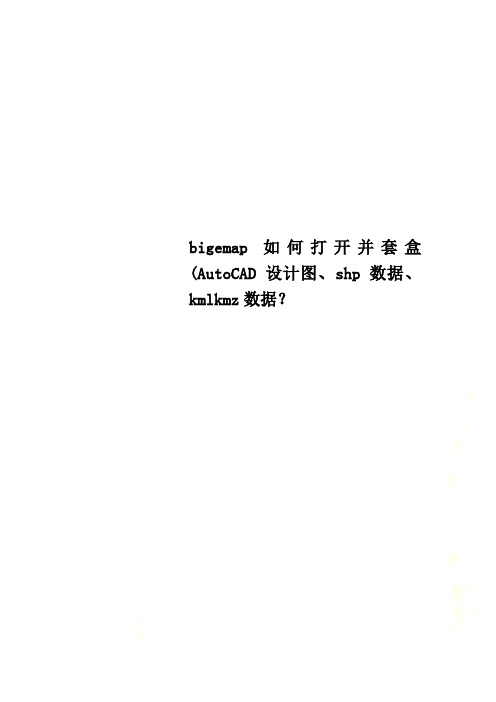
bigemap如何打开并套盒(AutoCAD设计图、shp数据、kmlkmz数据?第一步:打开需要套合的数据(AutoCAD设计图、shp数据、kml\kmz数据),点击【图层管理】里面某个文件夹右键,弹出对话框,选择【打开】如下图:在弹出的对话框中,点击【浏览】,找到要打开的数据,点击【打开】如下图:然后【选择】坐标投影,根据你的数据来确定【帮助:】,本次打开的是坐标系北京54坐标系,对应的坐标位置是中央子午线117度,如下图:说明:需要套合的数据一般都是没有转换参数的,所以,不需要勾选七参数,直接【确定】打开数据。
点击【确定】之后,经过数据加载,在BIGEMAP软件中显示出设计的点、线、面等信息,如下图:在BIGEMAP中放大打开的数据,我们可以看到有明显的偏移,数据和地图没有完全的吻合,如下图:第二步:套合矢量数据和卫星图像由于我们要套合的是整个加载的“蚌埠文化广场54-3”数据,因此,我们要选择整个加载的数据文件,然后点【右键】,弹出对话菜单,选择菜单里面的【套合】,如下图:弹出如下对话框:通过打开的矢量文件数据与地图(底图)对比,我们找到3个控制点(矢量数据对应到地图上应该在什么位置),如下图:上图中三个控制点的位置(右边红色框住的三个位置)分别是:【1'移动到1】、【2'移动到2】、【3'移动到3】。
首先点击【增加控制点】,然后鼠标点击1'的位置按住鼠标拖到到1的位置;同样,再次点击【增加控制点】,将鼠标从2'的位置拖到到2的位置,3'拖动到3的位置,完成之后如下图:(注意:控制点不一定非得选择三个点,一般两个点就可以了,但是间隔必须远一点,一般选择套合范围靠近四个角的地方来筛选控制点,本例中只是为了描述方法,这么近的三个点实际不可取。
)三个控制点选择完成,然后点击上图中的【套合】,矢量数据会根据你选择的控制点自动进行套合,如下图:从上图中可以看出,我们通过套合之后,矢量图已经完全和地图(底图)重叠在一起,这样就完成了对矢量数据坐标的纠偏,即现在的坐标就是真实准确的经纬度坐标。
